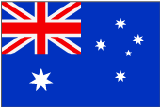Fortschritts-Abrechnungen
Für Procore-Kunden in den Vereinigten Staaten
 Wenn Ihr Unternehmen das Point-of-View-Wörterbuch "Owners English" oder "Specialty Contractors English" anwendet, werden Sie in der Benutzeroberfläche unterschiedliche Toolnamen und Begriffsänderungen sehen. Erfahren Sie, wie Sie die Wörterbuchoptionen anwenden.
Wenn Ihr Unternehmen das Point-of-View-Wörterbuch "Owners English" oder "Specialty Contractors English" anwendet, werden Sie in der Benutzeroberfläche unterschiedliche Toolnamen und Begriffsänderungen sehen. Erfahren Sie, wie Sie die Wörterbuchoptionen anwenden.
- So lernen Sie die Unterschiede kennen: Anzeigen/Ausblenden
-
Diese Tabelle zeigt die Unterschiede bei den Toolnamen (fett) und Begriffen in den Point-of-View-Wörterbüchern für Projekt-Finanzwerte. Diese Wörterbücher sind nur in US-Englisch verfügbar. Das Standardwörterbuch ist für Generalunternehmer gedacht, was bedeutet, dass Sie mit Ihrem Procore-Administrator in Ihrem Unternehmen und Ihrem Procore-Ansprechpartner zusammenarbeiten müssen, um auf die anderen Wörterbuchoptionen zugreifen zu können.
Generalunternehmer
Englisch (Vereinigte Staaten) - Standard
Besitzer
Englisch (Owner Terminology V2)
Fachunternehmer
Englisch (Spezialauftragnehmerterminologie)
Rechnungsstellung Rechnungsstellung Fortschritts-Abrechnungen Owner Finanzierung Owner Bauherr/Kunde Bauherr/Kunde GU/Kunde Änderungsauftrag für Primärvertrag Änderungsauftrag zur Finanzierung Änderungsauftrag zum Kundenvertrag Hauptverträge Finanzierung Kundenverträge Einnahmen Finanzierung Einnahmen Unterauftrag Vertrag Unterauftrag Subunternehmer Auftragnehmer Subunternehmer Subunternehmer-Leistungsverzeichnis (Sub-LV) Leistungsverzeichnis für Auftragnehmer (CSOV) Subunternehmer-Leistungsverzeichnis (Sub-LV)
-
Mit dem Teilabrechnungen-Tool von Procore kann Ihr Unternehmen den Erfassungs-, Überprüfungs- und Genehmigungsprozess von Teilabrechnungen für alle Ihre Bauprojekte vereinfachen. Teilabrechnungen, die früher Tage dauerten, können jetzt mit den papierlosen Verwaltungsfunktionen für Teilabrechnungen von Procore in wenigen Minuten verarbeitet werden. Das Teilabrechnungen-Tool wurde speziell für Procore-Benutzer mit der Berechtigung "Admin" für das Tool "Kreditorenverträge" und/oder "Kundenverträge" entwickelt.
- Generieren Sie genaue Fortschrittsabrechnungen für Auftraggeber- und Subunternehmerverträge
- Optimieren Sie den Erfassungs-, Überprüfungs- und Genehmigungsprozess mit den Beteiligten in der Rechnungsstellung
- Erhöhen Sie das Vertrauen, dass die Beträge der Fortschrittsabrechnungen mit der abgeschlossenen Arbeit übereinstimmen, um Nacharbeiten zu reduzieren und eine Überfakturierung zu verhindern.
Beliebte Tutorials (alle anzeigen)
- Informationen zu Teilabrechnungen
- (Beta) Verwalten von Zeilen und Spalten im Leistungsverzeichnis einer Rechnung
- Einbehalt auf eine Subunternehmerrechnung als Rechnungsadministrator im Tool "Teilabrechnungen" setzen
- (Beta) Einreichen einer neuen Rechnung als Rechnungskontakt für eine Abschlagsrechnung
- Löschen einer Subunternehmerrechnung aus dem Teilabrechnungen-Tool
Top FAQ (Alle anzeigen)
- Was sind benutzerdefinierte Felder und welche Procore-Tools unterstützen sie?
- Welche Maßeinheiten sind in der Procore-Masterliste enthalten?
- Welche Procore-Tools unterstützen den Projektstrukturplan?
- Warum stimmt die Spalte „Job-to-Date-Kosten“ im Budget nicht mit unseren Subunternehmer-Rechnungsbeträgen überein?
- Welche Microsoft Excel-Dateiversionen können an Posten in Procore angehängt werden?
Hinweis
 Wenn Ihr Unternehmen in den Vereinigten Staaten ansässig ist und Ihr Procore-Administrator das Wörterbuch für Generalunternehmer Englisch (Vereinigte Staaten) in Ihrer Umgebung aktiviert hat, werden GU/Kunden-Rechnungen als Rechnungen an Auftraggeber bezeichnet. Wenn Sie das Wörterbuch Owners English (Owner Terminology V2) haben, werden diese als Finanzierungsrechnungen bezeichnet.
Wenn Ihr Unternehmen in den Vereinigten Staaten ansässig ist und Ihr Procore-Administrator das Wörterbuch für Generalunternehmer Englisch (Vereinigte Staaten) in Ihrer Umgebung aktiviert hat, werden GU/Kunden-Rechnungen als Rechnungen an Auftraggeber bezeichnet. Wenn Sie das Wörterbuch Owners English (Owner Terminology V2) haben, werden diese als Finanzierungsrechnungen bezeichnet.
Es gibt keine Artikel, die Ihrer Suchanfrage entsprechen.
Tipp
Um alle Procore-Schulungsvideos zu durchsuchen, besuchen Sie unsere Videothek.
Einrichten von Fortschrittsabrechnungen - Fachunternehmer
Kunden-Fortschrittsabrechnungen erstellen - Fachunternehmer
Erstellen von Subunternehmer-Fortschrittsabrechnungen im Namen eines Subunternehmers - Fachunternehmer
Einladungen zu Subunternehmer-Fortschrittsabrechnungen senden - Fachunternehmer
Fortschrittsabrechnungen überprüfen - Fachunternehmer
OUTDATED VIDEOS - Von der Support-Seite und den Zertifizierungen entfernt
Fachunternehmer als Kunde – Fortschrittsabrechnungen einrichten
Fachunternehmer als Kunde – Kunden-Fortschrittsabrechnungen erstellen
Fachunternehmer als Kunde – Subunternehmer-Fortschrittsabrechnungen im Namen eines Subunternehmers erstellen
Fachunternehmer als Kunde – Fortschrittsabrechnungen prüfen
Fachunternehmer als Kunde – Einladungen zu Subunternehmer-Fortschrittsabrechnungen senden
- (Beta) Welche granulare Berechtigungen sind für Workflows auf Projektebene verfügbar?
- Benötigt ein Rechnungskontakt eine ‚Einladung zur Rechnung‘, um eine Rechnung einzureichen?
- Wann sendet Procore E-Mail-Benachrichtigungen an Rechnungskontakte?
- Warum stimmt die Spalte „Job-to-Date-Kosten“ im Budget nicht mit unseren Subunternehmer-Rechnungsbeträgen überein?
- Warum werden die Einzelposten meiner Änderungsaufträge auf der Rechnung des Subunternehmers verdoppelt?
- Was ist ein Budgetschlüssel im PSP von Procore?
- Was ist ein Downstream-Projektmitarbeiter?
- Was ist ein Rechnungsadministrator?
- Was ist ein Rechnungskontakt?
- Was ist ein Sliding-Scale-Einbehalt?
- Was ist ein Subunternehmer-Leistungsverzeichnis?
- Was ist ein Upstream-Projektmitarbeiter?
- Was müssen wir beachten, bevor wir Downstream-Projektmitarbeitern erlauben, Rechnungen in Procore einzureichen?
- Was sind benutzerdefinierte Felder und welche Procore-Tools unterstützen sie?
- Was sind die Standardkostenschlüssel von Procore?
- Was sind die Standardstatus für Procore-Rechnungen?
- Was sind die verschiedenen Arten von Rechnungen in Procore?
- Welche Einstellung aktiviere ich in QuickBooks®, um Rechnungen mit dem ERP-Integrationstool zu exportieren?
- Welche Felder in den Rechnungsstellungs-Tools oder die Teilabrechnungen-Tools können als erforderlich, optional oder ausgeblendet konfiguriert werden?
- Welche Maßeinheiten sind in der Procore-Masterliste enthalten?
- Welche Microsoft Excel-Dateiversionen können an Posten in Procore angehängt werden?
- Welche Procore-Projekt-Tools unterstützen die DocuSign®-Integration?
- Welche Procore-Tools unterstützen Workflows?
- Welche Toolnamen und -begriffe unterscheiden sich in Procore für Generalunternehmer, Auftraggeber und Fachunternehmer?
- Wie erstelle ich einen Abrechnungszeitraum für eine Rechnung?
- Wie kann ich ein Problem mit der Procore-Webanwendung beheben?
- Wie lege ich den Einbehalt für einen Subunternehmerrechnung in Procore fest und gebe ihn frei?
- Wie rechne ich gelagerte Materialien in einer Rechnung ab? (Beta)
- Wie reiche ich eine Werteliste für einen Subunternehmer für einen Procore-Kreditorenvertrag ein?
- Wie vervollständigt Procore automatisch Beträge auf einem Debitorenrechnung? (Vermächtnis)
- Wie vervollständigt Procore automatisch Beträge auf einem Rechnung an Auftraggeber? (Beta)
Subunternehmerrechnungen

Fortschritts-Abrechnungen
Der Benutzerzugriff auf das Tool "Teilabrechnungen" hängt von der Zugriffsberechtigung des Benutzers auf den Vertrag im Tool "Kundenverträge" und/oder "Kreditorenverträge" ab . Die folgenden Tabellen zeigen, welche Berechtigungen für jedes Tool erforderlich sind, um bestimmte Aufgaben mit dem Teilabrechnungen-Tool durchführen zu können.
Fortschritts-Abrechnungen
1 Um diese Aufgabe im Teilabrechnungen-Tool des Projekts ausführen zu können, müssen Benutzer über "Admin"-Berechtigungen für das Kreditorenvertrags-Tool des Projekts verfügen.
2 Um diese Aufgabe ausführen zu können, müssen Sie über die im Tutorial angegebenen Berechtigungen verfügen und Ihr Benutzerkonto muss in der Bestellung oder im Unterauftrag als Rechnungskontakt angegeben sein. Benutzer mit "Nur Lesen"-Berechtigungen müssen der Liste "Privat" hinzugefügt werden.
Kundenverträge
Die folgende Tabelle zeigt, welche Benutzerberechtigungen für die Durchführung der beschriebenen Benutzeraktion erforderlich sind.
Kreditorenverträge
Die folgende Tabelle zeigt, welche Benutzerberechtigungen erforderlich sind, um die beschriebene Benutzeraktion mit dem Teilabrechnungen-Tool durchzuführen.
1 Um diese Aufgabe ausführen zu können, müssen Benutzer über die Berechtigung "Schreibgeschützt" oder "Standard" für das Sekundärverträge-Tool des Projekts verfügen. Die Benutzer müssen auch zur Dropdown-Liste Privat für den Sekundärvertrag hinzugefügt werden oder als Rechnungskontakt für den Sekundärvertrag bestimmt werden. Siehe Rechnungskontakte zu einem Kreditorenvertrag hinzufügen.
2 Um diese Aufgabe ausführen zu können, müssen Benutzer über die Berechtigung "Standard" für das Kreditorenvertrags-Tool des Projekts verfügen oder als Rechnungskontakt für den Kreditorenvertrag bestimmt sein. Siehe Rechnungskontakte zu einem Kreditorenvertrag hinzufügen.
3 Um diese Aufgabe auszuführen und den Einbehalt während des laufenden Abrechnungszeitraums freizugeben, müssen Benutzer über die Berechtigung "Standard" für das Kreditorenvertrags-Tool des Projekts verfügen oder als Rechnungskontakt für den Kreditorenvertrag benannt sein. Siehe Rechnungskontakte zu einem Kreditorenvertrag hinzufügen. Um den Einbehalt festzulegen, müssen Sie ein Benutzer mit Berechtigungen auf Administratorebene für das Kreditorenvertrags-Tool sein.
4 Um diese Aufgabe ausführen zu können, müssen Sie über die im Tutorial angegebenen Berechtigungen verfügen und Ihr Benutzerkonto muss als Rechnungskontakt in der Bestellung oder im Unterauftrag angegeben sein.
5 Um diese Aufgabe ausführen zu können, müssen Sie über die im Tutorial angegebenen Berechtigungen verfügen und Ihr Benutzerkonto muss in der Bestellung oder im Unterauftrag als Rechnungskontakt angegeben sein. Benutzer mit „Nur Lesen“-Berechtigungen müssen der Liste „Privat“ hinzugefügt werden.
Nachfolgend finden Sie die wichtigsten Änderungen am Rechnungsstellungs-Tool des Projekts (in einigen Konten auch als Fortschrittsabrechnungs-Tool bezeichnet).
Kürzliche Änderungen
Verbesserte Spalten für Eigentümerrechnungen für ein verbessertes Finanzmanagement (15.08.2025)
Procore hat zusätzliche Spalten und kleinere Namensänderungen im Leistungsverzeichnis der Eigentümerrechnung veröffentlicht, um die Sichtbarkeit und Verwaltung von Finanzdaten für die Beteiligten im Bauwesen zu verbessern. Die Funktion "Eigentümerrechnung" enthält jetzt Spalten wie "Bruttobetrag", "Nettobetrag" sowie "Vorherige und aktuelle Änderungen". Diese Ergänzungen helfen Ihnen, fundiertere Entscheidungen zu treffen und Finanzprozesse zu rationalisieren.
Spalten Sekundärvertragsrechnungen: Erweiterungen für das Finanzmanagement (15.08.2025)
Procore hat zusätzliche Spalten und kleinere Namensänderungen im Abschnitt "Leistungsverzeichnis der Kreditorenrechnung" der Rechnungsmanagement-Lösung eingeführt, um die Sichtbarkeit und Verwaltung von Finanzdaten für die Beteiligten im Bauwesen zu verbessern. Die Funktion "Kreditorenrechnung" enthält jetzt Spalten wie "Bruttobetrag", "Nettobetrag" und "Kreditorenwert", sodass die Benutzer detaillierte Rechnungsinformationen erhalten, um fundierte Entscheidungen zu treffen.
Modernisiertes InvoiCE-Management-TOOL (15.08.2025)
Das Rechnungsmanagement-Tool hat jetzt ein modernisiertes, intuitiveres Layout und Design. Es gibt keine Änderungen an der Funktionalität.
Routing von Kreditorenvertragsrechnungen basierend auf benutzerdefinierten Feldern für Kreditorenverträge (13.08.2025)
Procore ermöglicht es Benutzern, Workflows für Kreditorenvertragsrechnungen auf der Grundlage von benutzerdefinierten Feldern zu konfigurieren und weiterzuleiten, die im übergeordneten Kreditorenvertrag festgelegt sind. Die Funktion Workflow für Kreditorenrechnungen ermöglicht es Benutzern, die Weiterleitung von Rechnungen zu automatisieren, manuelle Eingriffe zu reduzieren und Fehler zu minimieren. Weitere Informationen zu dieser Funktion finden Sie unter Erstellen einer Workflow-Vorlage.
Beta Verbesserte Spalten für Eigentümerrechnungen für ein verbessertes Finanzmanagement (06/09/2025)
Procore hat zusätzliche Spalten und kleinere Namensänderungen im Leistungsverzeichnis der Eigentümerrechnung veröffentlicht, um die Sichtbarkeit und Verwaltung von Finanzdaten für die Beteiligten im Bauwesen zu verbessern. Die Funktion "Eigentümerrechnung" enthält jetzt Spalten wie "Bruttobetrag", "Nettobetrag" sowie "Vorherige und aktuelle Änderungen". Diese Ergänzungen helfen Ihnen, fundiertere Entscheidungen zu treffen und Finanzprozesse zu rationalisieren.
Beta Spalten Sekundärvertragsrechnungen: Erweiterungen für das Finanzmanagement (09.06.2025)
Procore hat zusätzliche Spalten und kleinere Namensänderungen im Abschnitt "Leistungsverzeichnis der Kreditorenrechnung" der Rechnungsmanagement-Lösung eingeführt, um die Sichtbarkeit und Verwaltung von Finanzdaten für die Beteiligten im Bauwesen zu verbessern. Die Funktion "Kreditorenrechnung" enthält jetzt Spalten wie "Bruttobetrag", "Nettobetrag" und "Kreditorenwert", sodass die Benutzer detaillierte Rechnungsinformationen erhalten, um fundierte Entscheidungen zu treffen.
Beta Modernisiertes InvoiCE-Management-TOOL (16.06.2025)
Das Rechnungsmanagement-Tool hat jetzt ein modernisiertes, intuitiveres Layout und Design. Es gibt keine Änderungen an der Funktionalität.
Beta Routing von Kreditorenvertragsrechnungen basierend auf benutzerdefinierten Feldern für Kreditorenverträge (29.04.2025)
Procore ermöglicht es Benutzern, Workflows für Kreditorenvertragsrechnungen auf der Grundlage von benutzerdefinierten Feldern zu konfigurieren und weiterzuleiten, die im übergeordneten Kreditorenvertrag festgelegt sind. Die Funktion Workflow für Kreditorenrechnungen ermöglicht es Benutzern, die Weiterleitung von Rechnungen zu automatisieren, manuelle Eingriffe zu reduzieren und Fehler zu minimieren. Weitere Informationen zu dieser Funktion finden Sie unter Erstellen einer Workflow-Vorlage.
Steuerelemente für den Einbehalt von Kreditorenverträgen jetzt allgemein verfügbar (02/10/2025)
Procore freut sich, die allgemeine Verfügbarkeit von Steuerelementen für den Einbehalt von Kreditorenverträgen für die Rechnungsverwaltung bekannt zu geben. Mit der neuen Dropdown-Liste "Standardrechnungstyp für Subunternehmer" in Einstellungen konfigurieren: Mit der Rechnungsstellung können "Admin"-Benutzer die abrechenbaren Spalten "Arbeit und Material" und/oder "Einbehalt" festlegen. "Admin"-Benutzer können beim Versenden von Einladungen zur Rechnungsstellung Abrechnungsoptionen auswählen und einen Standardrechnungstyp für Rechnungen festlegen, die von Subunternehmern ohne Einladung erstellt wurden. Weitere Informationen zu dieser Funktion finden Sie unter Eine Einladung zur Rechnungsstellung an einen Rechnungskontakt senden und Eine Einladung zur Rechnungsstellung als Rechnungskontakt annehmen oder ablehnen.
Automatisiertes Verschieben von gelagerten Materialien auf Rechnungen jetzt allgemein verfügbar (10.02.2025)
Procore freut sich, die allgemeine Verfügbarkeit der automatischen Bewegung von gelagerten Materialien auf Rechnungen bekannt zu geben. Diese Funktion überträgt die gespeicherten Materialsalden automatisch in die Spalte "Abgeschlossene Arbeiten aus vorheriger Anwendung" auf nachfolgenden Rechnungen, wodurch der Rechnungsstellungsprozess sowohl für Auftraggeber als auch für Subunternehmer optimiert wird. Diese Funktionalität eliminiert manuelle Anpassungen und reduziert das Fehlerrisiko, wodurch Sie Zeit sparen und die Genauigkeit verbessern. Weitere Informationen zu dieser Funktion finden Sie unter Über gelagerte Materialien.
Bedingtes Routing für Kreditorenvertragsrechnungen auf Basis gelagerter Materialien jetzt allgemein verfügbar (28.01.2025)
Procore hat eine neue Funktion im Workflows-Tool eingeführt, die es Projektmanagern und Projektbuchhaltern ermöglicht, Kreditorenvertragsrechnungen auf der Grundlage des gelagerten Materialbetrags durch Workflow-Schritte zu leiten. Mit der Option "Gelagerte Materialmenge" können Benutzer einen Dollarschwellenwert für das Workflow-Routing festlegen, der ein bedingtes Routing von Workflows auf der Grundlage einer bestimmten Menge an gelagerten Materialien ermöglicht. Weitere Informationen finden Sie unter Erstellen einer Workflow-Vorlage und Was sind die verschiedenen Arten von Schritten in einem Workflow?
Verbesserte Bedingungen für den Workflow für die Rechnungsstellung von Kreditorenverträgen (06.01.2025)
Procore hat das Workflows-Tool mit neuen bedingten Routing-Optionen für Subunternehmerrechnungen aktualisiert , um die Flexibilität zu verbessern. Rechnungen können jetzt auf der Grundlage von Faktoren wie Bruttobetrag, freigegebener Betrag des Einbehalts, freigegebener Gesamteinbehalt und Gesamtzahl abgeschlossen und gelagert bis heute durch Workflow-Schritte geleitet werden. Siehe Erstellen einer Workflow-Vorlage und Was sind die verschiedenen Arten von Schritten in einem Workflow?
Beta Kontrolle des Einbehalts für Kreditorenverträge für die Rechnungsverwaltung (10.12.2024)
Eine neue Dropdown-Liste "Standardrechnungstyp für Subunternehmer" in Einstellungen konfigurieren: Mit der Rechnungsstellung können "Admin"-Benutzer festlegen, welche Spalten auf einer Rechnung abrechenbar sind – Arbeit und Material und/oder Einbehalt. Beim Versenden von Einladungen zur Rechnungsstellung können Admin-Benutzer jetzt auswählen, was auf der aus dieser Einladung erstellten Rechnung in Rechnung gestellt werden kann. Benutzer können auch einen Standardrechnungstyp für Rechnungen festlegen, die von Subunternehmern erstellt wurden, die keine Einladung erhalten haben. Siehe Senden einer Einladung zur Rechnungsstellung an einen Rechnungskontakt und Annehmen oder Ablehnen einer Einladung zur Rechnungsstellung als Rechnungskontakt.
Rechnung für gelagerte Materialien auf Stückmengenverträgen (11.11.2024)
Procore freut sich, die allgemeine Verfügbarkeit der gelagerten Materialien auf Stückmengen-Vertragsrechnungen bekannt zu geben, die es den Benutzern von Procore Invoice Management ermöglichen, gelagerte Materialien direkt in Procores stück-/mengenbasierten Subunternehmer- und Eigentümerrechnungen abzurechnen und zu verfolgen. Diese Funktionen steigern die Effizienz und helfen den Teams, eine genaue Abrechnung zu gewährleisten. Weitere Informationen finden Sie unter Informationen zu gelagerten Materialien auf Rechnungen.
Beta Automatisiertes Verschieben von gelagerten Materialien auf Rechnungen (12.08.2024)
Procore hat eine Konfiguration implementiert, die, wenn sie aktiviert ist, die Salden der gelagerten Materialien automatisch in die Spalte Abgeschlossene Arbeiten aus vorheriger Anwendung auf der nächsten erstellten Rechnung verschiebt. Diese Konfiguration galt sowohl für Rechnungen des Auftraggebers als auch für den Subunternehmer. Um auf die neue Funktion für gelagerte Materialien zugreifen zu können, müssen Teams am Closed Beta-Programm für die automatisierte Bewegung von gelagerten Materialien teilnehmen. Für weitere Informationen wenden Sie sich bitte an Ihren Procore-Ansprechpartner. Weitere Informationen finden Sie unter Über gelagerte Materialien.
Beta Rechnung für gelagerte Materialien auf stück-/mengenbasierten Verträgen (15.08.2024)
Teams, die an den Beta-Programmen für Eigentümerrechnungen und Subunternehmerrechnungen teilnehmen, können jetzt gelagerte Materialien mit der Abrechnungsmethode "Stück-/mengenbasiert" abrechnen. Die Abrechnung von gelagerten Materialien auf Rechnungen hilft Auftragnehmern, die Kosten zu decken, und gewährleistet eine genaue Dokumentation durch die Unterscheidung zwischen installierten und gelagerten Materialien. Um auf die neue Funktion für gelagerte Materialien zugreifen zu können, müssen Teams dem Closed-Beta-Programm für stück-/mengenbasierte Verträge für jeden Rechnungstyp beitreten . Für weitere Informationen wenden Sie sich bitte an Ihren Procore-Ansprechpartner. Wie Sie die Funktion nutzen können, erfahren Sie unter Informationen zu gelagerten Materialien auf Rechnungen.
Procore Pay Pfandrechtsverzicht in Backups von Subunternehmerrechnungen aufnehmen (12.08.2024)
Procore hat das Rechnungsstellungs-Tool auf Projektebene für Zahler, die Procore Pay verwenden, aktualisiert. Bei der Erstellung eines Subunternehmerrechnung-Backups nimmt das System nun alle Pfandrechtsverzichte der ersten und untergeordneten Ebene in die herunterladbare PDF-Backup-Datei auf. Diese Erweiterung vereinfacht die Dokumentation, indem sie einen umfassenden Zahlungsnachweis und Belege bereitstellt, die für die effiziente Beilegung von Streitigkeiten über Nichtzahlungen erforderlich sind. Siehe Erstellen von Backups von Subunternehmerrechnungen mit dem Rechnungsstellungs-Tool.
Verbesserte Dateinamen für Backup-PDFs von Subunternehmerrechnungen(12.08.2024)
Jedes Mal, wenn ein Benutzer ein Subunternehmerrechnung Backup erstellt, sendet Procore dem Benutzer eine E-Mail, wenn die Datei zum Download bereitsteht. Vor diesem Update nannte Procore die Backup-Datei immer "subcontractor_invoice_backup.pdf". Um die Übersichtlichkeit und einfache Identifizierung zu verbessern, fügt Procore jetzt automatisch den Projektnamen, die Projektnummer, das Datum und die Uhrzeit der Kompilierung in den Dateinamen ein. Ein Beispiel finden Sie unter Sicherungen von Subunternehmerrechnungen mit dem Rechnungsstellungs-Tool kompilieren.
Verbesserte Sortierung in Backup-PDFs für Subunternehmerrechnungen(06.08.2024)
Bei der Erstellung von Backups von Subunternehmerrechnungen sortiert Procore die Rechnungen jetzt nach 'Vertrag #' in aufsteigender Reihenfolge. Es wird auch eine sekundäre Sortierung nach der Nummer "Rechnungsposition" angewendet . Dies verbessert die Übersichtlichkeit und Organisation der Rechnungen, die in der herunterladbaren Sicherungsdatei enthalten sind. Weitere Informationen finden Sie unter Erstellen von Backups von Subunternehmerrechnungen mit dem Rechnungsstellungs-Tool.
Titel von Änderungsaufträgen werden jetzt in den PDFs der Rechnung an Auftraggeber angezeigt (25.07.2024)
Wenn Sie jetzt Rechnung an Auftraggeber PDFs exportieren , sehen Sie nicht nur die Nummern, sondern auch die vollständigen Titel Ihrer Änderungsaufträge, was Ihren Rechnungsstellungsprozess klarer und einfacher macht. Wenden Sie vor dem Exportieren einfach die Optionen "Änderungsauftrag für Primärvertrag", "Potenzieller Änderungsauftrag" oder Nachtragsantrag auf das Leistungsverzeichnis an, indem Sie das Menü "Gruppen zur Anzeige auswählen" für die Spaltenansichten "Industriestandard" und "Benutzerdefinierte Konfiguration" verwenden. Weitere Informationen finden Sie unter Rechnungen an Auftraggeber exportieren.
Verbesserte Anzeige von Zwischensummen in PDFs von Eigentümerrechnungen (22.07.2024)
Um die Konsistenz und Klarheit der Fortsetzungsblätter auf exportierten Rechnung an Auftraggeber PDFs zu verbessern, hat Procore die Zwischensummen der Gruppen so aktualisiert, dass sie am unteren Rand jeder Gruppe und nicht mehr oben in der Überschrift der Zeilengruppen angezeigt werden. Darüber hinaus wurden zusätzliche Gruppierungen auch am unteren Rand angezeigt, um den Erwartungen der Branche an eine sauberere, besser organisierte Präsentation zu entsprechen. Informationen zum Exportieren eines Rechnung an Auftraggeber finden Sie unter Exportieren von Rechnungen an Auftraggeber.
Beta Vorausfüllen der Einbehaltungsbeträge für die Rechnung des Auftraggebers auf den Rechnungen des Auftraggebers (16.07.2024)
Für Benutzer, die am Beta-Programm für Eigentümerrechnungen teilnehmen, können Sie jetzt automatisch Einbehaltungsbeträge aus Subunternehmerrechnungen ausfüllen. Die Rechnung an Auftraggeber Vorbefüllungsfunktion reduziert manueller Eintrag und gewährleistet eine genaue Eingabe von gehaltenen und freigegebenen Einbehaltungsbeträgen. Weitere Informationen finden Sie unter Wie vervollständigt Procore automatisch Beträge auf einem Rechnung an Auftraggeber? (Beta) und Rechnung an Auftraggeber erstellen (Beta).
Aktualisierter Export > PDF-Datei mit Anhängen für Subunternehmerrechnungen (24.05.2024)
Procore hat die Menüoption >PDF mit Anhängen exportieren aktualisiert, um die kompilierte PDF-Datei mit Anhängen direkt auf Ihren Computer herunterzuladen. Vor der Aktualisierung schickte Procore Ihnen die PDF-Datei per E-Mail, wenn die Rechnung und die Anhänge fertig waren. Weitere Informationen finden Sie unter Exportieren Sie eine Subunternehmerrechnung.
VERBESSERTE ZEILENGRUPPEN IM LEISTUNGSVERZEICHNIS DER EIGENTÜMERRECHNUNG(24.05.2024)
Wenn Sie eine neue Rechnung an Auftraggeber erstellen, spiegeln die Zeilengruppen im Leistungsverzeichnis der neuen Rechnung jetzt die neuesten Gruppierungen des Benutzers aus der vorherigen Rechnung wider. Diese Konsistenz erleichtert Dateneintrag, insbesondere wenn Benutzer neue Rechnungen für Abschlagszahlungen erstellen. Wie Sie eine Rechnung erstellen, erfahren Sie unter Erstellen von Rechnungen an Auftraggeber.
Anpassen des Nummerierungssystems für EIGENTÜMERRECHNUNGEN IN MODERNISIERTER ERFAHRUNG (20.05.2024)
Für Benutzer der modernisierten Rechnung an Auftraggeber hat Procore sein Rechnungsnummerierungssystem aktualisiert. Benutzer können jetzt ein benutzerdefiniertes Nummerierungsschema erstellen, das bei der Erstellung zukünftiger Rechnungen automatisch auf die nächste Nummer in der Reihenfolge erhöht wird. Weitere Informationen finden Sie unter Kann ich das Nummerierungssystem für Finanzobjekte in Procore anpassen?
Budgetänderungen bei der Rechnungsstellung an Auftraggeber (13.05.2024)
Budgetänderungen sind jetzt auf Rechnung an Auftraggeber verfügbar. Die mit Spannung erwartete Funktion ermöglicht es Kunden, genehmigte Budgetänderungen direkt in die Rechnungen der Eigentümer aufzunehmen und so die Transparenz bei der Verwendung von Notfallfonds zu verbessern. Benutzer können ihren Abrechnungsprozess vereinfachen und den Bedarf an separaten Nachträgen für Debitorenverträge reduzieren. Diese Funktion ist nur für Kunden verfügbar, die sich für die modernisierte Rechnungsstellung an Auftraggeber entschieden haben und auf das neue Tool für Budgetanpassungen migriert sind . Weitere Informationen finden Sie unter Informationen zu Budgetänderungen auf Rechnungen an Auftraggeber.
Beim Ändern einer Zelle in der Tabelle "Werteverzeichnis" können Benutzer nun Inhalte eingeben und nach Abschluss der Aktualisierungen einfach zur nächsten Zelle wechseln.
Eigentümerrechnungen zur Workflows Open Beta hinzugefügt (13.03.2024)
Eigentümerrechnungen wurde in die Liste der Tools aufgenommen, die von der offenen Beta-Version der Self-Service-Workflows unterstützt werden. Siehe Best Practices for creating an owner invoice workflow.
FINANZMANAGEMENT: NEUES WARNBANNER AUF SUBUNTERNEHMERRECHNUNGEN BEI FREIGABE DES EINBEHALTS (24.04.2023)
Subunternehmerrechnungen haben ein neues Warnbanner, das erscheint, wenn der Einbehalt freigegeben wird. Das Banner wird auf der Karte Leistungsverzeichnis (LV) angezeigt, sobald der Einbehaltungsbetrag eingegeben und freigegeben wurde. Siehe Einbehalt auf einer Subunternehmerrechnung festlegen oder freigeben.
FINANZMANAGEMENT: Verlängerung des Datums der alten Version für Subunternehmerrechnungen (26.01.2023)
Die Option, zwischen der Beta- und der alten Subunternehmerrechnung zu wechseln, wurde bis September 2023 verlängert. Das angekündigte Enddatum für die Nutzung der Legacy-Version war Februar 2023. Jetzt, im September 2023, wird die Möglichkeit, die Beta-Version zu verlassen, entfernt und die alte Version wird in Procore nicht mehr verfügbar sein. Weitere Informationen zu den einzelnen Funktionen finden Sie unter Finanzmanagement: Neue Admin- und Mitarbeiteransichten für die Rechnungsstellung an Subunternehmer.